ملفات الوسائط والصور والصور ومقاطع الفيديو WhatsApp هييتم تنزيله في الغالب من مساحة التخزين المدمجة في الهاتف الذكي ، والتي تتطلب مساحة كبيرة. نتيجة هذا هو هاتف Android بطيء ، حيث تبدأ مساحة التخزين الأساسية في النفاد. لقد رأيت بعض الأشخاص يحذفون حساب WhatsApp الخاص بهم بسبب هذا ، ولكن في هذا الدليل ، سنشارك كيفية القيام بذلك حذف الصور ومقاطع الفيديو من WhatsApp على هاتف يعمل بنظام Android ، حتى لا تضطر إلى حذف حسابك.
كيفية حذف الصور ومقاطع الفيديو من WhatsApp
إذا كان الشخص عضوًا في ما لا يقل عن 5 مجموعات WhatsApp نشطة ، فهناك احتمال أكبر أن يكون حجم مجلد WhatsApp Images بمفرده كبيرًا من أي دليل آخر على تخزين هاتفك الذكي.
مساحة التخزين تنفد بسبب WhatsAppوسائل الإعلام ، وخاصة الصور ومقاطع الفيديو لأسباب عديدة. في معظم الحالات ، يكون ذلك بسبب نهجك العرضي تجاه الوسائط التي تم تنزيلها. يأتي إصلاح هذه المشكلة بطرق عديدة ، ويعتمد على نوع "المشكلة" لديك ، على ما يبدو.
- حذف جميع الصور ومقاطع الفيديو في محادثة
- قم بإيقاف تشغيل وسائط التنزيل التلقائي
- إزالة جميع الصور "المرسلة" من WhatsApp
- حذف الصور المكررة
- انقل البيانات إلى بطاقة SD
1] حذف جميع الصور ومقاطع الفيديو في محادثة
أنا متأكد من أنك بالفعل في مجموعة ترسلمئات الصور كل يوم. إذا كنت ترغب في التخلص من الصور جنبًا إلى جنب مع المحادثة الكاملة لمثل هذه المجموعات ، يجب عليك اختيار حذف الصور عند مسح الصور. يقدم WhatsApp هذا الخيار.
- ادخل إلى مجموعة WhatsApp
- انقر على قائمة النقاط الثلاث أعلى اليسار> المزيد
- حدد محو الدردشة وتأكد من تحديد المربع الذي يقول حذف الوسائط (الصور ومقاطع الفيديو) في هذه الدردشة.
- اضغط على مسح
كما تنطبق أيضًا على الدردشات الفردية.
واحدة من أهم مزايا اتخاذ هذا النهج لحذف جميع ملفات الوسائط هو ذلك لا يتركون أي أثر للصور التي عادة ما يتم تركها عند الحذف مباشرة من مجلد WhatsApp. تأكد من الرسائل المفضلة التي تريد تركها وراءك.
2] قم بإيقاف تشغيل وسائط التنزيل التلقائي
ميزة وسائط التنزيل التلقائي في WhatsApp ، من ناحية ، هي لعنة للمستخدمين الذين لديهم حزمة بيانات ومساحة تخزين محدودة. عليك أن قم بإيقاف تشغيل التنزيل التلقائي لجميع الوسائط لتوفير بعض التخزين في المستقبل.

- افتح تطبيق WhatsApp
- اضغط على أيقونة القطع في الزاوية اليمنى العليا
- اختر الإعدادات
- دردشة> تنزيل تلقائي للوسائط
- انقر على "عند استخدام بيانات الجوال" وقم بإلغاء تحديد جميع الوسائط.
3] إزالة جميع الصور المرسلة من WhatsApp
يقوم WhatsApp تلقائيًا بحفظ الصور والوسائط الأخرى التي أرسلتها إلى جهات الاتصال الخاصة بك. لن تظهر هذه الملفات في المعرض أو أي ألبومات ، نظرًا لأن المجلد مخفي مع ملف ".nomedia" صعب.
لا يزال بإمكانك تحرير الكثير من المساحة إذا كنتإرسال العديد من الصور عبر صور WhatsApp وعدم القلق بشأن حفظها بشكل منفصل. هذه الملفات هي نسخة طبق الأصل من الصورة الأصلية التي اخترنا إرسالها من التخزين الأصلي. لذلك ، لن يؤثر حذفها على الصور الموجودة على هاتفك الذكي ، إلا إذا كنت تريد مشاهدة المعاينة من شاشة الدردشة. اتبع الخطوات لحذف الصور المرسلة على الهاتف الذكي Android.
1. افتح أي مدير ملفات
2. انتقل إلى WhatsApp> Media> Whatsapp Images> Sent
3. حدد جميع الصور باستثناء ملف ".nomedia" واحذفها بشكل مجمّع.
الآن ، يمكنك معرفة أن جهازك وفر مساحة كبيرة.
4] حذف الصور المكررة
يمكن أن يكون هناك العديد من الملفات المكررة الموجودة فيتخزين الهاتف الذكي. لذلك تحتاج إلى التحقق من جميع البيانات المكررة ، والتي قد تستخدم مساحة التخزين مرتين صورة واحدة. لا يتعين عليك التحقق يدويًا من وجود الملفات المكررة على هاتفك الذكي ، والتي لا يمكن أن تكون متاحة للفرد العادي. يمكن أن تساعدك العديد من التطبيقات في التحقق من الصور المكررة وإزالتها بشكل فعال.

Remo Duplicate Photos Remover هي واحدة منتطبيقات رائعة متاحة لنظام Android ، يمكن تنزيلها مباشرة من متجر Google Play. يحتوي التطبيق الخالي من الإعلانات على واجهة بسيطة ويقوم بمسح الصور بسرعة. يقوم التطبيق بفحص كل مجلد مرئي على الهاتف الذكي بحثًا عن الصور المكررة ، ويمكنك إزالتها جميعًا بنقرة واحدة. يمكنك مشاهدة الصور من كلٍ من الصور أو DCIM أو الكاميرا أو WhatsApp أو حتى أي مجلد كاميرا آخر تابع لجهة خارجية مع الملفات ذات التكرار الدقيق على الجهاز نفسه.
5] نقل البيانات إلى بطاقة SD
اختيار وجهة الوسائط كبطاقة SD هو واحدمن أكثر الميزات المطلوبة من قبل المستخدمين منذ أن بدأ WhatsApp الخدمة. ومع ذلك ، لا يوجد خيار لنقل البيانات إلى SD تلقائيًا. يجب عليك استخدام تطبيقات الطرف الثالث لتعيين وجهة تنزيل وسائط WhatsApp على بطاقة SD. يوجد هذا التطبيق المسمى Moveit ، وهو متاح في متجر Play ، ويمكنك استخدامه لنقل البيانات تلقائيًا إلى بطاقة SD.

يمكنك تحديد مجلد WhatsApp من الهاتفالتخزين لبطاقة SD باستخدام Moveit. بعد ذلك ، سيتم نقل كل البيانات التي يتم تنزيلها من WhatsApp ، بما في ذلك الصور والصوت والفيديو والمستندات وما إلى ذلك تلقائيًا إلى مجلد الوجهة الجديد. حتى تتمكن من توفير مساحة التخزين الداخلية.
نأمل أن تساعدك هذه المقالة على إدارة وحذف WhatsApp Media بشكل فعال ، وتقليل المشكلات التي يسببها العدد الهائل من صور WhatsApp ومشكلة تقييد المساحة بسبب ذلك.









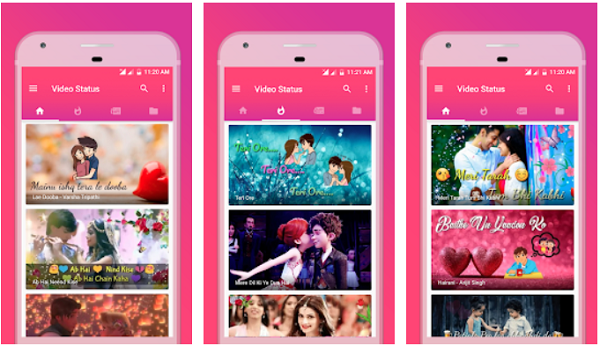

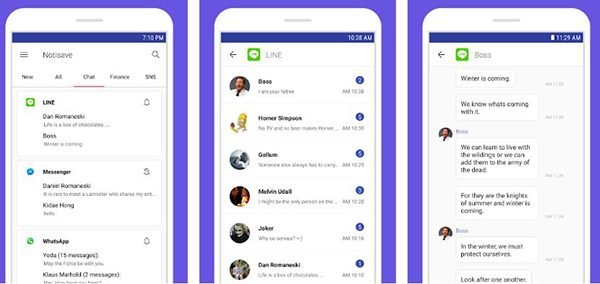

تعليقات